iCloud云备份究竟是什么?用这几步轻松搞定设置
- 2025-08-05 06:00:13
在我们的数字生活中,智能手机承载着我们太多的宝贵数据:照片、视频、聊天记录、重要的文档、各种App的数据和设置,它们构成了我们个人数字记忆和效率的基础。然而,手机意外丢失、损坏、或者在系统升级时遭遇问题,都可能导致这些数据瞬间化为乌有,那将是无法弥补的损失。为了规避这种风险,数据备份变得至关重要。对于广大的苹果用户而言,iCloud云备份正是苹果公司提供的一项核心服务,旨在为您的iPhone、iPad或iPod touch提供一个安全、便捷的自动备份方案,确保您的数字资产高枕无忧。那么,iCloud云备份究竟是什么?它能帮我们备份哪些数据?又该如何轻松设置和管理它呢?本文将为您一一揭晓。

iCloud云备份:您的数字守护神
iCloud云备份是苹果公司提供的一项基于云计算的服务,它允许您的iOS或iPadOS设备将重要数据和设置自动上传到苹果的iCloud服务器。与传统的通过电脑(如iTunes或Finder)进行本地备份不同,iCloud云备份的优势在于其“无线”和“自动化”特性,它使得数据备份不再需要手动连接电脑,极大地提升了用户体验。
究竟备份了什么?理解iCloud备份的内容
许多用户常常对iCloud备份的具体内容感到困惑,特别是它与iCloud同步(如iCloud照片、iCloud Drive、通讯录、日历等)之间的区别。理解这一点至关重要。
简而言之,iCloud云备份是对您设备上尚未通过iCloud同步到云端的数据和设置的一个“快照”式备份。
它主要包含以下内容:
- 设备设置: 包括网络设置、通知设置、定位服务偏好等。
- App数据: 大部分第三方App的数据(如果App开发者支持iCloud备份)。这包括游戏进度、聊天记录(如WhatsApp等非iMessage应用)、文档等。
- 主屏幕和App排列: 您的App图标在主屏幕上的布局。
- iMessage、短信(SMS)和彩信: 如果您未开启“信息在iCloud中”,则这些信息会被备份。
- 健康数据: 您的健康App数据。
- Apple Watch备份: 如果您有Apple Watch并已配对,其备份也会包含在iPhone的iCloud备份中。
- 铃声: 您购买的铃声。
- “家庭”App数据: HomeKit配件的配置。
- Apple Store购买历史: 应用程序、音乐、电影、电视节目、图书的购买记录。当您恢复设备时,这些内容会从Apple Store重新下载,而不是直接从备份中恢复实际文件。
那么,什么数据不包含在iCloud云备份中呢?
不包含通过iCloud同步的那些数据。这是因为这些数据已经独立地存在于iCloud云端,并且可以跨设备实时同步和访问,无需通过备份来恢复。这包括:
- iCloud照片: 如果您开启了iCloud照片,您的照片和视频会实时同步到iCloud,而不是作为iCloud备份的一部分。
- iCloud Drive中的文件: 存储在iCloud Drive中的文档和其他文件。
- 通讯录、日历、备忘录、提醒事项、Safari书签和阅读列表: 这些数据通常都通过iCloud同步。
- “邮件”数据: 您的邮件账户和邮件内容通常由邮件服务提供商管理。
- Face ID或Touch ID设置: 出于安全考虑,这些生物识别数据不会被备份。
- Apple Pay信息: 同样出于安全考虑,支付卡信息不会被备份。
理解这种区分非常重要。iCloud备份是一个整体性的设备恢复点,而iCloud同步则是一个持续性的数据同步机制。它们协同工作,共同保障您的数据安全和设备体验。
为何iCloud云备份如此重要?
iCloud云备份的重要性体现在其提供了多重保障,让您的数字生活更加安心:
- 数据丢失的最后防线: 无论您的设备是意外损坏、丢失、被盗,还是在尝试越狱、系统升级时出现问题,iCloud备份都是您恢复数据的最后一道防线。
- 无缝的设备迁移: 购买新iPhone或iPad时,您无需手动设置所有App、重新登录账户,只需从iCloud备份恢复,新设备就会变成旧设备的“克隆版”,极大节省了时间和精力。
- 系统重置后的快速恢复: 当设备出现严重软件故障需要抹掉所有内容并重置时,iCloud备份能让您迅速回到正常使用状态。
- 自动化与便捷性: 一旦设置成功,iCloud备份会在满足特定条件时自动进行,真正做到“设置一次,高枕无忧”。您无需记住手动备份,也无需担心忘记备份。
轻松搞定iCloud云备份设置
现在,让我们一步步地学习如何设置和管理iCloud云备份。这个过程非常简单,只需几分钟即可完成。
第一步:确保满足备份条件
为了让iCloud云备份顺利进行,您的设备需要满足以下基本条件:
- 连接到Wi-Fi网络: iCloud备份只能通过Wi-Fi进行,以避免产生高额的蜂窝数据费用。
- 连接到电源: 确保您的设备正在充电,或者电量充足(至少50%以上,推荐连接电源)。
- 屏幕锁定: 备份通常在设备屏幕锁定时进行。
- iCloud存储空间充足: 这是最常见的备份失败原因。您的iCloud账户必须有足够的剩余空间来存储备份文件。苹果为每个iCloud账户提供5GB的免费存储空间,对于大多数用户来说,这可能不足以备份所有数据,特别是照片和视频较多的情况下。您可能需要升级iCloud存储计划。
第二步:开启iCloud云备份功能
以下是详细的操作步骤:
- 打开您设备的“设置”App。
- 轻点屏幕顶部的您的“Apple ID”(您的姓名和头像)。
- 轻点“iCloud”。
- 向下滚动,找到并轻点“iCloud 云备份”。
- 将“iCloud 云备份”旁边的开关切换为绿色(表示已开启)。
当您首次开启此功能时,系统可能会提示您进行第一次手动备份,或者询问是否要合并或替换旧备份。建议您选择“立即备份”以生成第一个完整的备份。此过程可能需要一些时间,具体取决于您的数据量和网络速度。
第三步:管理和查看iCloud备份
查看上次备份时间
在“设置” > “您的Apple ID” > “iCloud” > “iCloud 云备份”页面,您可以看到“上次成功备份”的时间。这有助于您确认备份是否正常运行。
管理备份内容
如果您想减少备份大小,或不希望某些App的数据被备份,可以进行选择性设置:
- 在“设置” > “您的Apple ID” > “iCloud”页面,轻点“管理账户储存空间”。
- 轻点“备份”。
- 选择您想要管理的设备备份。
- 在这里,您可以看到备份中包含的各个App的数据大小。您可以选择关闭某些App的备份,以减小备份大小。请注意,关闭某个App的备份后,该App的数据将不会被包含在未来的iCloud备份中。
升级iCloud存储空间
如果您的iCloud存储空间不足,系统会提示您。您可以轻松升级:
- 在“设置” > “您的Apple ID” > “iCloud”页面,轻点“管理账户储存空间”。
- 轻点“更改储存空间方案”或“购买更多空间”。
- 选择适合您的存储计划(例如50GB、200GB或2TB)。苹果会提供不同的月费选项。
升级后,您的设备通常会立即开始备份,或者您可以在满足条件时触发自动备份。
第四步:如何从iCloud备份恢复数据
当您需要恢复数据时,例如购买了新设备、抹掉了旧设备数据、或者需要修复系统问题,您可以选择从iCloud备份恢复。这个过程通常在设备激活或设置过程中进行:
- 开机并按照屏幕上的提示操作,直到看到“App 与数据”屏幕。
- 选择“从 iCloud 云备份恢复”。
- 使用您的Apple ID登录iCloud。
- 选择您想要恢复的备份。通常选择最新日期的备份。
- 系统会开始下载并恢复数据。此过程可能需要一段时间,具体取决于备份的大小和网络速度。恢复完成后,您的设备将重新启动,并开始下载您所有购买的App和媒体内容。
常见问题与高级提示
iCloud备份 vs. iCloud同步:再次强调
这是一个反复强调的重点:iCloud备份是您设备上数据的快照,用于在设备丢失或损坏时恢复。而iCloud同步(如iCloud照片、iCloud Drive、通讯录等)是持续性的,它们将特定类型的数据存储在iCloud中,并使其在所有登录相同Apple ID的设备上保持最新。如果您开启了iCloud照片,您的照片就不在iCloud备份里,因为它们已经单独地、实时地在iCloud中。因此,即使您没有iCloud备份,您的iCloud照片仍然是安全的。
定期检查备份状态
建议您定期(例如每月一次)检查您的iCloud备份状态,确保它能够正常工作。如果长时间没有新的备份,请检查Wi-Fi连接、电源和iCloud存储空间。
备份失败怎么办?
如果您的iCloud备份失败,通常会收到通知。您可以尝试以下步骤:
- 检查您的Wi-Fi连接是否稳定。
- 确保设备已连接电源。
- 确认您的iCloud存储空间是否充足。
- 尝试重启您的设备。
- 更新到最新的iOS/iPadOS版本。
- 如果问题依然存在,尝试注销您的Apple ID,然后重新登录。
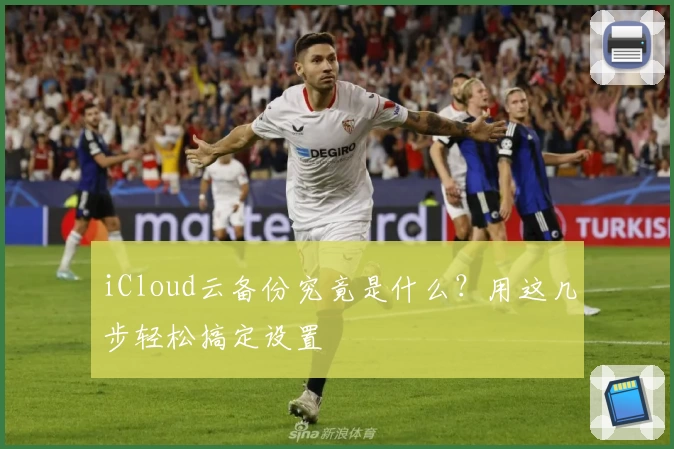
iCloud云备份是苹果生态系统中一个不可或缺的组成部分,它为数亿用户提供了安心的数据保障。通过本文的详细介绍,相信您已经对iCloud云备份有了全面的了解,并且能够轻松地设置和管理它。请记住,在数字时代,数据就是资产,而备份则是守护这些资产最简单也最有效的方式。花几分钟时间设置好iCloud云备份,让它成为您数字生活的坚实后盾,从此告别数据丢失的烦恼,尽情享受苹果设备带来的便捷与乐趣。















